导读 在生活和工作中,电脑和手机已成为不可或缺的必备工具,关于电脑和手机上的一些程序很多小伙伴经常都会遇到一些疑难杂症。 现在很多
在生活和工作中,电脑和手机已成为不可或缺的必备工具,关于电脑和手机上的一些程序很多小伙伴经常都会遇到一些疑难杂症。
现在很多伙伴入手Stata却还不会导入excel数据,而本篇文章就是介绍了Stata导入excel数据的方法,想要学习的朋友可以看一看下文哦,相信对大家会有所帮助的。
1.打开Stata软件,点击左上角的“File(文件)”选项。
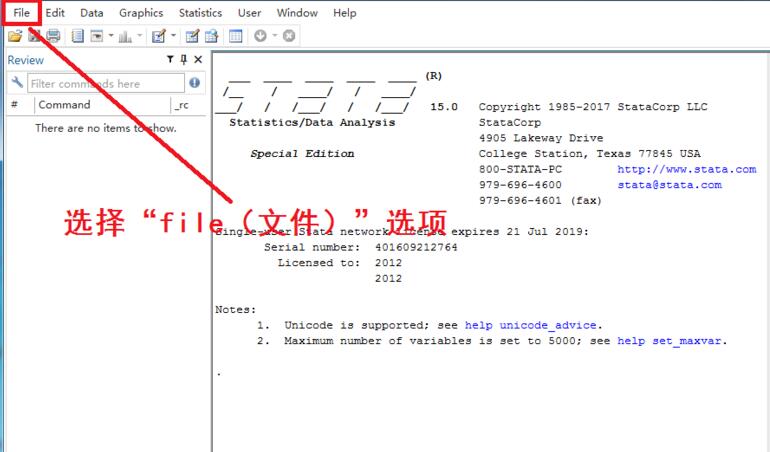
2.在“File(文件)”选项中点击“import(插入)”选项。
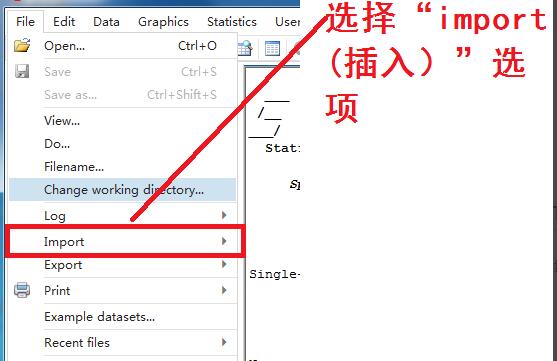
3.在“import(插入)”选项中点击“Excel spreadsheet”选项。
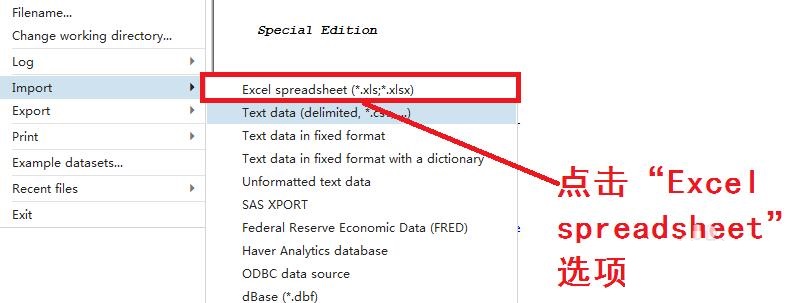
4.在“import Excel”界面中,点击“browser(浏览)”选项,选择需要导入的Excel表格,最后点击“打开”按钮。
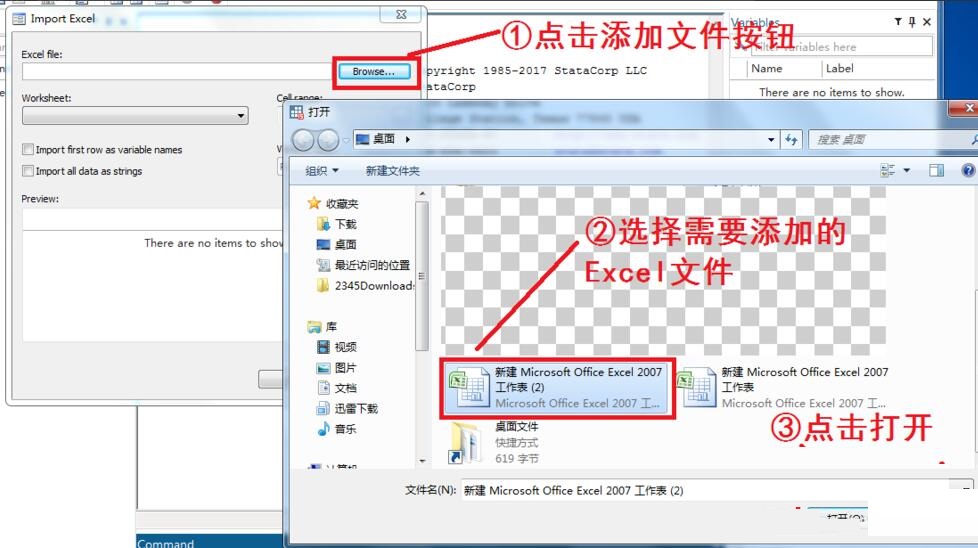
5.点击要导入Excel表格的数据范围,这里选择的范围是A1:O43,点击“OK”。
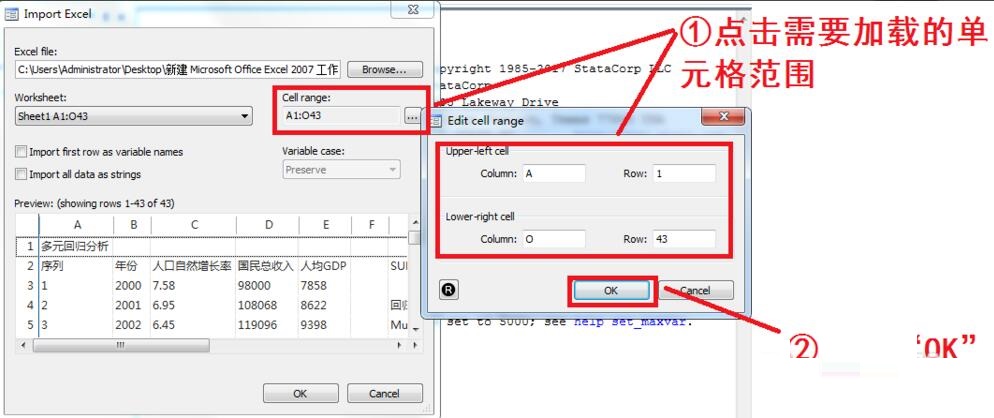
6.预览加载的Excel数据范围,然后点击“OK”。
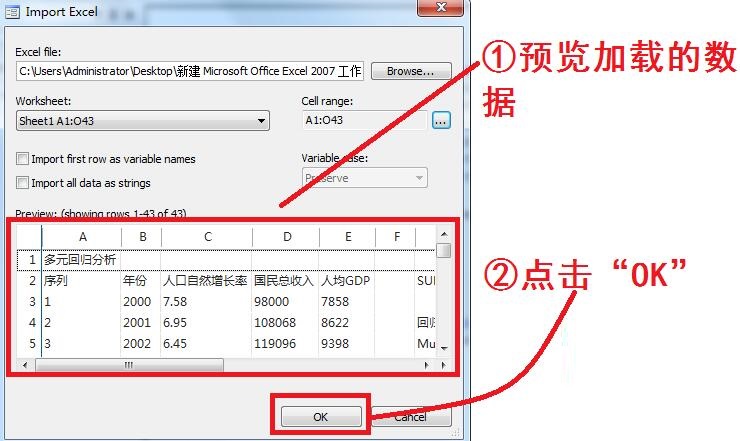
7.返回至Stata15软件的主界面,点击左上方的“编辑”按钮,即可查看导入的Excel表格中的数据。
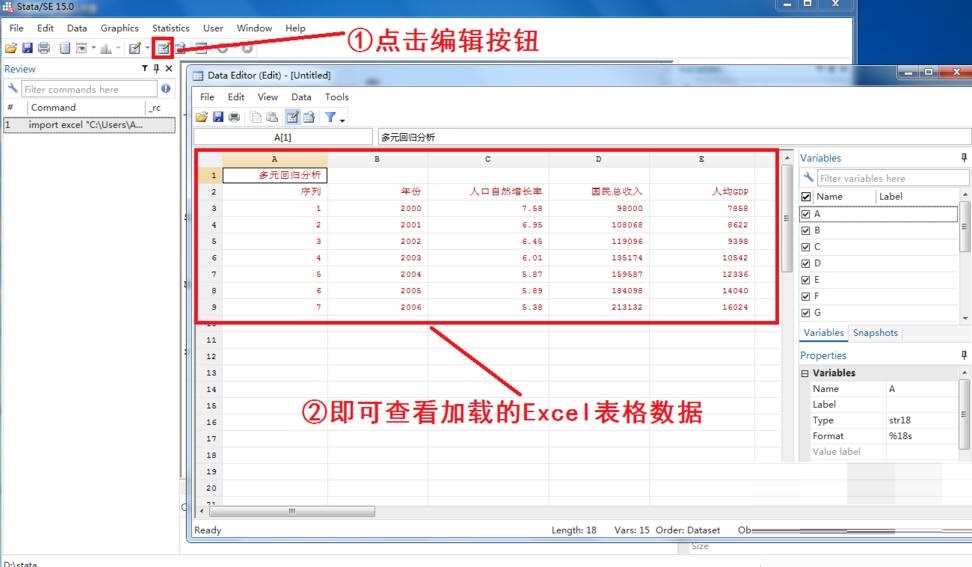
以上这里为各位分享了Stata导入excel数据的方法。有需要的朋友赶快来看看本篇文章吧。